Zwiększ rozmiar czcionki w Photoshopie
Przed pojawieniem się w Photoshopie dość często pojawia się pytanie: jak zwiększyć rozmiar tekstu (czcionki) bardziej niż proponowany program 72 piksele? Co jeśli potrzebuję rozmiaru, na przykład 200 lub 500?
Niedoświadczony Photoshop zaczyna uciekać się do wszelkiego rodzaju sztuczek: skalować tekst za pomocą odpowiedniego narzędzia, a nawet zwiększyć rozdzielczość dokumentu ponad standardowe 72 piksele na cal (tak, i to się dzieje).
Zwiększ rozmiar czcionki
W rzeczywistości Photoshop pozwala zwiększyć rozmiar czcionki do 1296 punktów, a do tego jest standardowa funkcja. W rzeczywistości nie jest to jedna funkcja, ale cała paleta ustawień czcionek. Jest wywoływana z menu "Okno" i nazywa się "Symbol" .
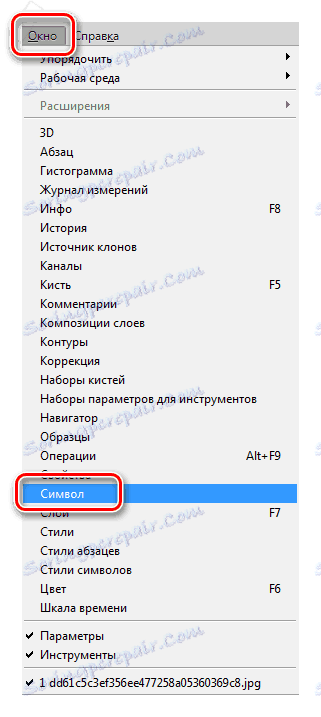
W tej palecie znajduje się ustawienie rozmiaru czcionki.
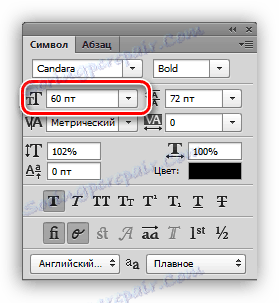
Aby zmienić rozmiar, umieść kursor w polu z cyframi i wprowadź żądaną wartość.
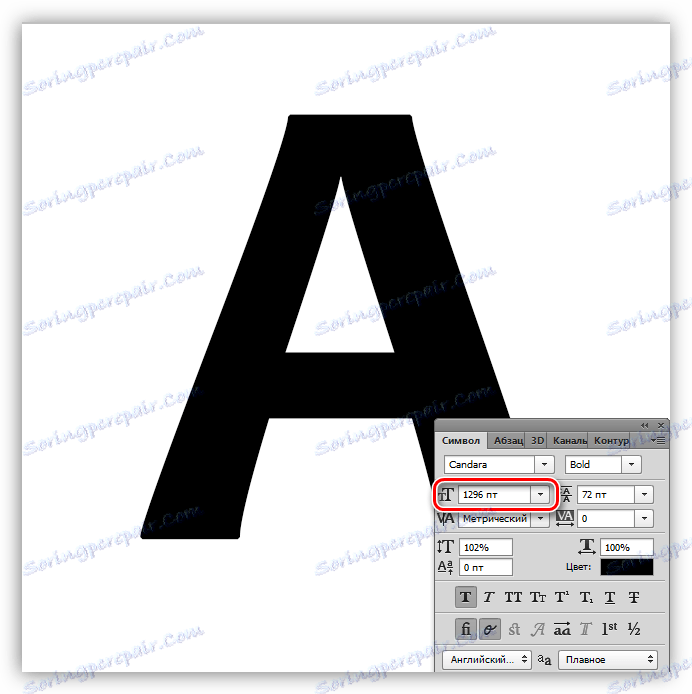
Ze względu na sprawiedliwość należy zauważyć, że nie będzie możliwe wzniesienie się powyżej tej wartości i nadal będzie konieczne skalowanie czcionki. Aby to zrobić, należy poprawnie odbierać symbole o tym samym rozmiarze na różnych napisach.
1. W warstwie tekstowej naciśnij CTRL + T i zwróć uwagę na górny panel ustawień. Widzimy tam dwa pola: szerokość i wysokość .

2. Wprowadź wymaganą wartość w pierwszym polu w procentach i kliknij ikonę łańcucha. Drugie pole wypełniane jest automatycznie tymi samymi numerami.
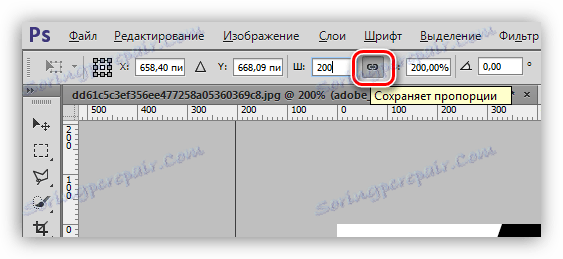
Więc dwukrotnie zwiększyliśmy czcionkę.
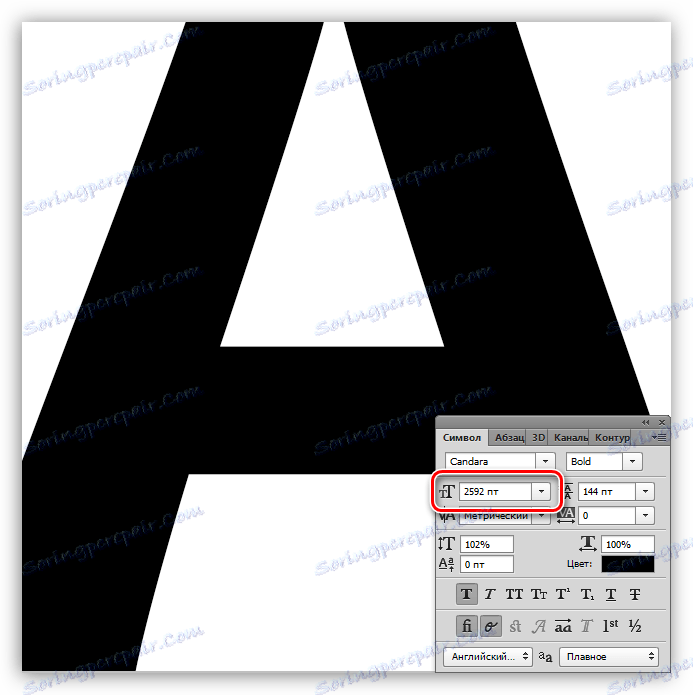
Jeśli chcesz utworzyć kilka etykiet o tym samym rozmiarze, musisz zapamiętać tę wartość.
Teraz wiesz, jak zwiększyć tekst i stworzyć ogromne napisy w Photoshopie.